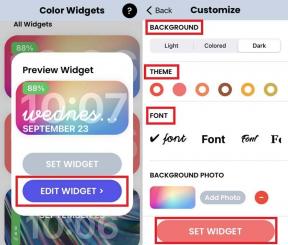Исправлено: msvcr110.dll отсутствует в Windows 10.
устранение неполадок Windows Руководство по устранению неполадок / / August 04, 2021
Рекламные объявления
Распространенная ошибка, возникающая в последнее время, - «msvcr110.dll отсутствует в Windows 10». Как видно из названия, msvcr110.dll - это распространяемая DLL Microsoft Visual C ++, которая поддерживает работу любого приложения, созданного с использованием Visual Studio 2011/2012. А если файл msvcr110.dll отсутствует, Windows столкнется с ошибкой со всплывающим сообщением: «Программа не запускается, потому что на вашем компьютере отсутствует MSVCR110.dll. Попробуйте переустановить программу, чтобы решить эту проблему ».
Оглавление
-
1 Как исправить ошибку msvcr110.dll в Windows 10?
- 1.1 ИСПРАВЛЕНИЕ 1: Загрузите и установите msvcr110.dll:
- 1.2 ИСПРАВЛЕНИЕ 2: Запустите стороннее средство исправления DLL:
- 1.3 ИСПРАВЛЕНИЕ 3: Восстановите msvcr110.dll из корзины:
- 1.4 ИСПРАВЛЕНИЕ 4. Переустановите программу, которая вызывает ошибку msvcr110.dll:
- 1.5 ИСПРАВЛЕНИЕ 5: Полностью выполните сканирование системы на вирусы и вредоносные программы:
- 1.6 ИСПРАВЛЕНИЕ 6: Используйте восстановление системы:
- 1.7 ИСПРАВЛЕНИЕ 7. Переустановите распространяемый пакет Visual C ++ для Visual Studio 2012:
Как исправить ошибку msvcr110.dll в Windows 10?
Ошибка «msvcr110.dl file missing» может быть вызвана множеством причин, некоторые из которых включают неисправное оборудование, поврежденный реестр, заражение вредоносным ПО или даже удаление файла. Для многих причин также доступно несколько исправлений. Попробуйте исправления, упомянутые в статье ниже, чтобы избавиться от ошибки «msvcr110.dll отсутствует в Windows 10».
ИСПРАВЛЕНИЕ 1. Загрузите и установите msvcr110.dll:
Если в Windows 10 отсутствует файл msvcr110.dll, вы можете исправить это, загрузив и установив файл msvcr110.dll в вашей системе. Для этого выполните следующие действия:
- Во-первых, скачайте и установите файл msvcr110.dll в вашу систему. Убедитесь, что вы загрузили версию, соответствующую вашей операционной системе.
- После загрузки извлеките файл msvcr110.dll щелкнув по нему правой кнопкой мыши, выбрав опцию Копировать.
- Теперь перейдите по следующему пути: Локальный диск -> Windows -> System32Folder и вставьте файл сюда.
- Далее перейдите по следующему пути: Локальный диск -> Windows -> SysWOW64папка и вставьте сюда файл msvcr110.dll.
- Теперь попробуйте запустить программу и проверьте, решена ли указанная проблема.
ИСПРАВЛЕНИЕ 2: Запустите стороннее средство исправления DLL:
Сторонние программы для исправления DLL помогают пользователю исправить ошибку «msvcr110.dll отсутствует в Windows 10». DLL - это ценная библиотека данных, используемая Windows для бесперебойной работы. Отсутствующая, поврежденная или поврежденная DLL может привести к определенным ошибкам или даже помешать запуску определенного программного обеспечения / программ и даже некоторых функций Windows.
Рекламные объявления
По мнению многих пострадавших пользователей, запуск надежного стороннего исправления DLL решил проблему для них. Вы можете выбрать один такой фиксатор, доступный на онлайн-платформах.
ИСПРАВЛЕНИЕ 3: Восстановите msvcr110.dll из корзины:
«Msvcr110.dll отсутствует в Windows 10» также может возникнуть, если пользователь случайно удалил файл msvcr110.dll из своей системы. Одно из лучших решений для решения этой проблемы - восстановление файла msvcr110.dll из корзины. Для этого
- Идти к Корзина, найдите msvcr110.dll файл, щелкните его правой кнопкой мыши и выберите параметр Восстановить.
Решение может помочь только в том случае, если вы недавно не очищали корзину.
ИСПРАВЛЕНИЕ 4. Переустановите программу, которая вызывает ошибку msvcr110.dll:
Если проблема «msvcr110.dll отсутствует в Windows 10» повторяется только для определенной программы, рекомендуется переустановить эту программу. Это решение сработало для некоторых пострадавших пользователей и подойдет и вам.
Для удаления любой программы,
Рекламные объявления
- Перейдите по следующему пути: Панель управления> Программы и компоненты. Найдите здесь конкретную программу, щелкните ее правой кнопкой мыши и выберите Удалить.

- Затем снова установите Программу, запустите ее и проверьте, решена ли указанная проблема.
ИСПРАВЛЕНИЕ 5: Полностью выполните сканирование системы на вирусы и вредоносные программы:
Чтобы убедиться в отсутствии вирусов или вредоносных программ, вызывающих ошибку «msvcr110.dll отсутствует в Windows 10», рекомендуется полностью выполнить сканирование системы. Вы можете использовать для этого надежное антивирусное программное обеспечение или следовать методу сканирования с помощью Защитника Windows. Вот шаги для того же:
- Сначала перейдите в панель поиска на рабочем столе, введите «защитник«, И откройте Защитник Windows из результатов поиска.
- На следующем экране перейдите в меню левой панели и щелкните значок Значок щита.
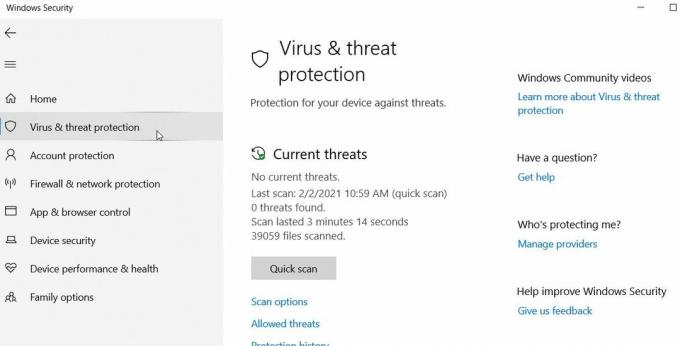
- Далее нажимаем на Расширенное сканирование внизу экрана.
- Отметьте опцию Полное сканирование, и запустит полное сканирование системы на наличие вредоносных программ.
ИСПРАВЛЕНИЕ 6: Используйте восстановление системы:
Если какие-либо недавние изменения вызывают появление ошибки «msvcr110.dll отсутствует в Windows 10», рекомендуется использовать функцию восстановления системы. Это отменит все недавние изменения (которые, возможно, являются причиной), а также устранит проблему с ошибкой. Следуйте инструкциям ниже:
- Сначала перейдите на панель поиска на рабочем столе, введите Восстановление системы и выберите соответствующий результат поиска.

- На Окно восстановления системы, следуйте инструкциям на экране и завершите процесс соответствующим образом.
- Как только процесс восстановления будет завершен, перезагрузите компьютер, запустите соответствующую программу, которая вызвала проблему, и проверьте, была ли она решена или нет.
ИСПРАВЛЕНИЕ 7. Переустановите распространяемый пакет Visual C ++ для Visual Studio 2012:
Ошибка «msvcr110.dll отсутствует в Windows 10» также может возникнуть, если пользователь пытается запустить программу, для которой требуется распространяемый компонент Microsoft Visual C ++ 2012. Таким образом, переустановите необходимый Microsoft Visual C ++ Redistributable 2012, так как новая установка устранит ошибку отсутствующего файла msvcr110.dll. Для этого выполните следующие действия:
- Сначала перейдите на панель поиска на рабочем столе, введите Панель управления, и откройте соответствующий результат поиска.
- На окно панели управления, перейдите к Программа и особенности.

- В следующем окне прокрутите список вниз и щелкните правой кнопкой мыши параметр Распространяемый пакет Visual C ++ для Visual Studio. Выберите параметры Удалить.

- Теперь о загрузке последняя версия Visual C ++ Redistributable для Visual Studio 2012, перейдите на официальный сайт Microsoft.
- Скачать файл, и как только это будет сделано, откройте установочный файл, следуйте инструкциям на экране и завершите процесс установки.
Это были проверенные временем исправления для ошибки «msvcr110.dll отсутствует в Windows 10». Если ни один из них не работает для вас, подумайте о копировании того же файла из надежного источника или обновите доступные драйверы. Иногда указанная проблема также может быть вызвана устаревшими или поврежденными драйверами; таким образом, новое обновление может помочь в решении той же проблемы.
Рекламные объявления
«Msvcr110.dll отсутствует в Windows 10» - это распространенная проблема с ошибкой для пользователей Windows, которую можно решить с помощью нескольких простых шагов. Надеемся, что информация, упомянутая в статье выше, поможет вам в этом. Если у вас есть какие-либо вопросы или отзывы, напишите комментарий в поле для комментариев ниже.